第一步:下载安装Git
下载地址:
安装包下载地址:https://gitforwindows.org/
官网慢,可以用国内的镜像:https://npm.taobao.org/mirrors/git-for-windows/。

一直下一步下一步就好
第二步:查看Git版本信息
# 查看git版本信息
git --version
![[外链图片转存失败,源站可能有防盗链机制,建议将图片保存下来直接上传(img-FQFDt0Z3-1646890543140)(upload://wnWum53buTCu0x41HqoCqrUynzI.png)]](https://img-blog.csdnimg.cn/b277b92884a240a7b976452bdcd17abb.png)
第三步:打开Git
桌面-右键-Git Bash Here

第四步:配置用户名和邮箱
git config --global user.name "用户名"
git config --global user.name "邮箱地址"
查看配置信息:
git config --global --list

第五步:生成秘钥
ssh-keygen -t rsa -C "邮箱地址"


第六步: 查看秘钥
1、查看公钥
cat /c/Users/Acer/.ssh/id_rsa.pub
2、将公钥复制配置到Gitee
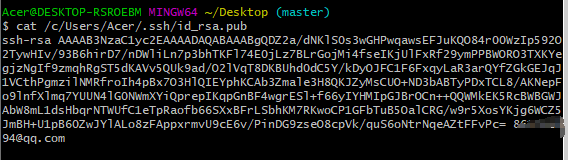
3、Gitee配置公钥
注意:如果还没有Gitee账号,需要先使用邮箱注册账号!
4、点击“设置”:

5、点击SSH 公钥“”:

6、粘贴公钥:

这时候配置公钥就完成了。
第七步: PyCharm配置Git
File->Setting->搜索Git
1、点击选择Git安装路径
2、选择bin目录下的git.exe
3、点击OK,git配置成功
4、点击测试,下边出现版本号就证明配置成功

第八步:下载安装gitee
1、在Setting中选择Plugins
2、在Marketplace下搜索框中搜索git
3、点击Install进行下载安装
4、安装完后点击Restart IDE
![[外链图片转存失败,源站可能有防盗链机制,建议将图片保存下来直接上传(img-mTwzKPMZ-1646890543168)(upload://m4bomNF709Z2jXxWUpRQe9A3nA1.png)]](https://img-blog.csdnimg.cn/9982c07fd43d4cd98be2e13d88ad460c.png?x-oss-process=image/watermark,type_d3F5LXplbmhlaQ,shadow_50,text_Q1NETiBA5rWL6K-V5byA5Y-R5bCP5bCGY2hlbg==,size_20,color_FFFFFF,t_70,g_se,x_16)
第九步:登陆码云
1、File->Setting->搜索gitee
2、点击加号,选择Login To Gitee
![[外链图片转存失败,源站可能有防盗链机制,建议将图片保存下来直接上传(img-JMhBgENy-1646890543168)(upload://7lrBtULSb1qsIkbLRyf36sqaUsX.png)]](https://img-blog.csdnimg.cn/8629bf75498d4716a714dac1dcbb7125.png?x-oss-process=image/watermark,type_d3F5LXplbmhlaQ,shadow_50,text_Q1NETiBA5rWL6K-V5byA5Y-R5bCP5bCGY2hlbg==,size_14,color_FFFFFF,t_70,g_se,x_16)
3、输入账号密码进行登陆
![[外链图片转存失败,源站可能有防盗链机制,建议将图片保存下来直接上传(img-YKy4epck-1646890543170)(upload://gPCRtEQ4oduMgXk0W38ZO3UonUv.png)]](https://img-blog.csdnimg.cn/fc85028000a84e1c96f8552a3aa62142.png?x-oss-process=image/watermark,type_d3F5LXplbmhlaQ,shadow_50,text_Q1NETiBA5rWL6K-V5byA5Y-R5bCP5bCGY2hlbg==,size_11,color_FFFFFF,t_70,g_se,x_16)
![[外链图片转存失败,源站可能有防盗链机制,建议将图片保存下来直接上传(img-Qm6VFMhb-1646890543171)(upload://w3Kr9p57odUVNiVXOcvW8JlWzJz.png)]](https://img-blog.csdnimg.cn/ed40ab1cebc149aa8d01ef2cc9d43f8f.png?x-oss-process=image/watermark,type_d3F5LXplbmhlaQ,shadow_50,text_Q1NETiBA5rWL6K-V5byA5Y-R5bCP5bCGY2hlbg==,size_14,color_FFFFFF,t_70,g_se,x_16)
第十步: 将本地新项目上传到Gitee上
1、选择VCS
2、选择lmport inti Version Cintrol
![[外链图片转存失败,源站可能有防盗链机制,建议将图片保存下来直接上传(img-LeKifjIy-1646890543172)(upload://5CoSDXMLzorxN2i9Utu1j8HUXIp.png)]](https://img-blog.csdnimg.cn/a0f2e728d394407c998f9e32ab392d0b.png?x-oss-process=image/watermark,type_d3F5LXplbmhlaQ,shadow_50,text_Q1NETiBA5rWL6K-V5byA5Y-R5bCP5bCGY2hlbg==,size_16,color_FFFFFF,t_70,g_se,x_16)
3、选择Share Project on Gitee
![[外链图片转存失败,源站可能有防盗链机制,建议将图片保存下来直接上传(img-hdY4HUUx-1646890543172)(upload://dVSTUbSgklwFmUQ50r7F2V5BwcW.png)]](https://img-blog.csdnimg.cn/a04321cc1f484fb79722169aaefc6c31.png)
4、 Repository name上传的项目名(也就是在Gitee上创建的库的名称),根据实际情况这里可以改也可以不改
5、 点击Share,这时候仓库就创建成功了
在Gitee查看仓库是否创建成功
![[外链图片转存失败,源站可能有防盗链机制,建议将图片保存下来直接上传(img-weKbg0pU-1646890543174)(upload://wYCtmTAyl15bdcAQHjouD2E4EWQ.png)]](https://img-blog.csdnimg.cn/202c1a87f1b24f9287ef35277c9f6f2b.png?x-oss-process=image/watermark,type_d3F5LXplbmhlaQ,shadow_50,text_Q1NETiBA5rWL6K-V5byA5Y-R5bCP5bCGY2hlbg==,size_17,color_FFFFFF,t_70,g_se,x_16)
创建已经存在,证明创建成功了
![[外链图片转存失败,源站可能有防盗链机制,建议将图片保存下来直接上传(img-nQ9MB9Zn-1646890543175)(upload://a8Ayjt4FLDehEaCbofHlAYURrHV.png)]](https://img-blog.csdnimg.cn/0b5e9aa86e944004a4651e6811a05446.png?x-oss-process=image/watermark,type_d3F5LXplbmhlaQ,shadow_50,text_Q1NETiBA5rWL6K-V5byA5Y-R5bCP5bCGY2hlbg==,size_17,color_FFFFFF,t_70,g_se,x_16)
6、 选择你项目中要上传的文件,添加备注信息,点击Add
第一种添加方式:
![[外链图片转存失败,源站可能有防盗链机制,建议将图片保存下来直接上传(img-QolBdVPO-1646890543176)(upload://TlEsGiWvNbbbxLOv0qS4MMbPmH.png)]](https://img-blog.csdnimg.cn/da05d7e186064f0babe7e7f2982d80e5.png?x-oss-process=image/watermark,type_d3F5LXplbmhlaQ,shadow_50,text_Q1NETiBA5rWL6K-V5byA5Y-R5bCP5bCGY2hlbg==,size_20,color_FFFFFF,t_70,g_se,x_16)
第二种添加方式:
![[外链图片转存失败,源站可能有防盗链机制,建议将图片保存下来直接上传(img-ADAzuh73-1646890543177)(upload://8CxEFQI3smGyZSpa5u3bJ7XHsnv.png)]](https://img-blog.csdnimg.cn/14ed6df5ac5347ddae689454a3e49373.png?x-oss-process=image/watermark,type_d3F5LXplbmhlaQ,shadow_50,text_Q1NETiBA5rWL6K-V5byA5Y-R5bCP5bCGY2hlbg==,size_13,color_FFFFFF,t_70,g_se,x_16)
7、 Commit(提交)文件
![[外链图片转存失败,源站可能有防盗链机制,建议将图片保存下来直接上传(img-CX6wnI20-1646890543177)(upload://rZjM25pZHfAvis8eWb8EfTsesAR.png)]](https://img-blog.csdnimg.cn/41dc7b5c605c410e98c369eb4ab02a80.png?x-oss-process=image/watermark,type_d3F5LXplbmhlaQ,shadow_50,text_Q1NETiBA5rWL6K-V5byA5Y-R5bCP5bCGY2hlbg==,size_20,color_FFFFFF,t_70,g_se,x_16)
![[外链图片转存失败,源站可能有防盗链机制,建议将图片保存下来直接上传(img-62pqfVta-1646890543179)(upload://jCRwVcFelOjjusXDA2vVSvJroGe.png)]](https://img-blog.csdnimg.cn/024a4880795d4df1a21e8d6766121294.png?x-oss-process=image/watermark,type_d3F5LXplbmhlaQ,shadow_50,text_Q1NETiBA5rWL6K-V5byA5Y-R5bCP5bCGY2hlbg==,size_10,color_FFFFFF,t_70,g_se,x_16)
点击Commit
8、Push
![[外链图片转存失败,源站可能有防盗链机制,建议将图片保存下来直接上传(img-vpb2rHww-1646890543179)(upload://w0ZU7yZdgFqxqxvGdKhqO8zSKEt.png)]](https://img-blog.csdnimg.cn/b74658f79789490fb2afbe26977a6cb7.png?x-oss-process=image/watermark,type_d3F5LXplbmhlaQ,shadow_50,text_Q1NETiBA5rWL6K-V5byA5Y-R5bCP5bCGY2hlbg==,size_12,color_FFFFFF,t_70,g_se,x_16)

![[外链图片转存失败,源站可能有防盗链机制,建议将图片保存下来直接上传(img-itHE1JMh-1646890543181)(upload://4qzL3ZimMviGlMiW2mpYmp6iadU.png)]](https://img-blog.csdnimg.cn/e1d3780b6d214ae4b542d390a4aa2d47.png?x-oss-process=image/watermark,type_d3F5LXplbmhlaQ,shadow_50,text_Q1NETiBA5rWL6K-V5byA5Y-R5bCP5bCGY2hlbg==,size_14,color_FFFFFF,t_70,g_se,x_16)
9、文件提交成功
![[外链图片转存失败,源站可能有防盗链机制,建议将图片保存下来直接上传(img-PUo81GsO-1646890543182)(upload://1VjDSUX6MIhJw3zwheLJFEsNIe6.png)]](https://img-blog.csdnimg.cn/bd7e7bec1a3b4610a0a35c598a5e2372.png?x-oss-process=image/watermark,type_d3F5LXplbmhlaQ,shadow_50,text_Q1NETiBA5rWL6K-V5byA5Y-R5bCP5bCGY2hlbg==,size_20,color_FFFFFF,t_70,g_se,x_16)

最后如果想要配置Github的话,只需要把Gitee换成Github就可以了,步骤是一样的。

























 8583
8583











 被折叠的 条评论
为什么被折叠?
被折叠的 条评论
为什么被折叠?










